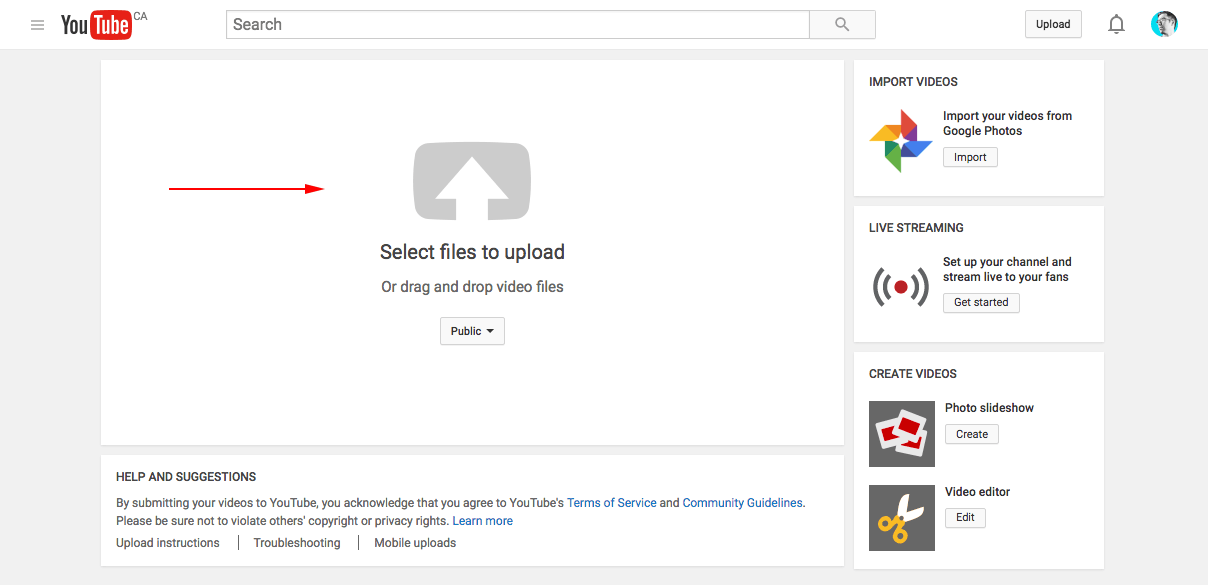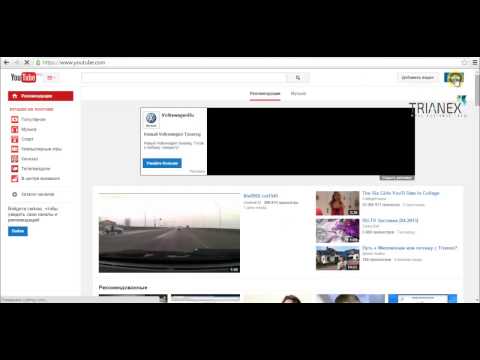Как прийти на YouTube в 2022 году и начать набирать просмотры — Соцсети на vc.ru
Эта статья будет полезна, если вы хотите начать вести новый YouTube-канал или возродить старый, набрать много просмотров и заработать денег.
37 254 просмотров
YouTube в 2022 году — это лучшая площадка чтобы зарабатывать деньги на монетизации и рекламе как блогер или продавать собственные товары и услуги, увеличивая узнаваемость бренда.
Начнём с подготовки канала
- Придумайте название канала.
- Сделайте хорошую аватарку и шапку профиля
- В разделы канала добавьте загрузки и популярное
- Добавьте ключевые слова по которым можно будет найти ваш канал
- Добавьте описание — о чём ваш канал
- Добавьте e-mail для связи
- Верифицируйте телефон
Готово, у вас есть новый YouTube канал готовый к загрузке первого видео!
На какую тему снимать?
Скорее всего вы уже прекрасно определились без меня с тем — что вам снимать.
Если нет, то:
- Подумайте что вы обычно смотрите на YouTube, зайдите на главную страницу или в подписки. Лучший контент который вы можете начать делать — это тот, который вы сами с удовольствием смотрите.
- Посмотрите список Топ-100 каналов по популярности в Socialblade.
- Посмотрите мой список ниш самых быстрорастущих каналов.
Что снимать?
Вы не знаете какие видео вам снимать, чтобы они набирали просмотры?
Хорошо, просто ищите темы для видео по моим рекомендациям
Но для начала установите себе VidIQ Boost или Pro на крайний случай (можно Tubebuddy разница небольшая).
Как найти темы видео:
1. Поиск YouTube
В поиске YouTube вбейте ключевой запрос, в фильтрах упорядочьте видео по числу просмотров и поставьте видео за 1 месяц или год.
Так вы увидите видео, которые набрали больше всего просмотров , пролистав их вы наверняка что-то для себя найдёте.
2. Тэги в VidIQ
В «инспекторе тэгов» в VidIQ введите какой-то общий для вашей темы запрос, упорядочьте похожие тэги по общей оценке. Вам выдаст оптимальные тэги по конкуренции и поисковому объему.
Ищите:
- Темы на которые вы можете снять видео
- С низкой, очень низкой или средней конкуренцией
- От 2000 запросов и выше
По моему опыту любой канал (даже абсолютно новый) может выйти в топ по 2-10 тысячному запросу с низкой конкуренцией, если снимет подходящее видео.
Возьмём простые цифры:
5000 запросов, ваше видео попадает в топ-3 (его будут видеть все, кто вводит данный запрос), при самом обычном CTR 10% — вы получите 500 просмотров в месяц, или 6000 просмотров в год.
Если делать такие видео раз в 2 дня, за год с небольшим у вас наберётся плюс минус 1 миллион просмотров и где-то 1-10 тысяч подписчиков.
Вполне неплохо, я считаю.
Вот вам 2 простых примера:
3. Тренды
Тренды
Выполняя первые 2 пункта обязательно просматривайте топ видео по VPH (количество просмотров в час), да и вообще всегда смотрите на VPH.
Это поможет вам найти хороший тренд и успеть сделать видео.
Если у какого-то канала просмотров на видео в десятки раз больше чем подписчиков — это значит что тема трендовая.
Но не поддавайтесь соблазну делать канал на 100% из трендов. Они быстро угасают и потом не будут давать таких просмотров.
4. Вечнозелёные видео тяжеловесы
Именно на этом типе контента будут держаться все ваши просмотры как только ваш канал обретёт какой-то вес.
Начинайте входить в вечнозелёные видео когда наполните свой канал 1 и 2 типом видео хотя бы в количестве 50-100 штук.
Вечнозелёное видео — это видео которое постоянно набирает просмотры в течении многих лет. Оно встало в топы по запросам или попало в рекомендации на видео смежной тематики или показывается очень обширной аудитории на главной странице.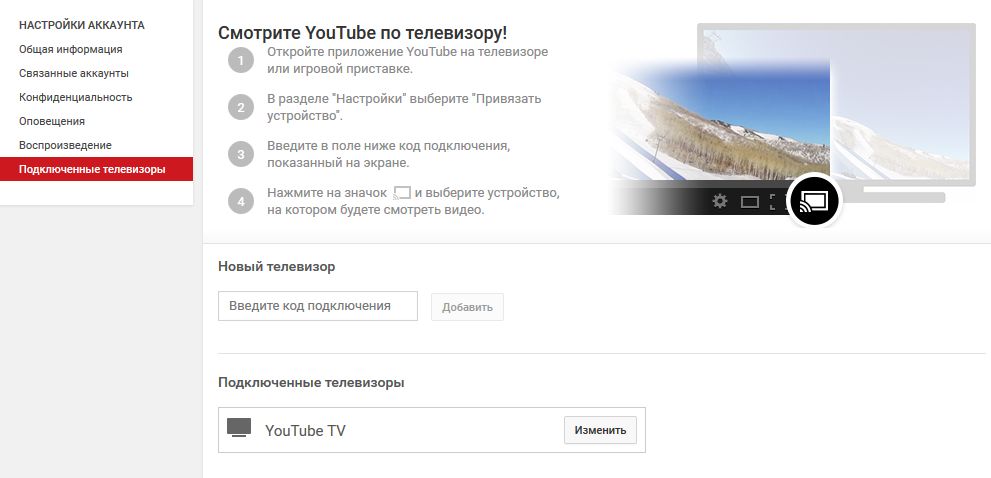
Такие видео генерируют основной поток трафика, подписок и новой аудитории на канал в большом количестве.
В качестве примера:
Эти видео набирают по 100-500 просмотров В ЧАС, хотя выложены они были очень давно.
Это вечнозелёные видео тяжеловесы. Вы можете встать на их место, если YouTube алгоритмы поняли основную тематику вашего канала и сочли ваше видео максимально удовлетворяющим запросу пользователя.
Для этого вам нужно давно снимать качественные видео на эту тему, чтобы YouTube мог выделить вашу аудиторию, и понять, что именно рецепты — основной тяжелый ключ, который тянет ваш канал вперёд.
Соответственно новое видео «Как приготовить блины» может пододвинуть в трафике другие видео даже с очень высокой конкуренцией по запросу.
Что нужно для хорошего видео?
Если вы уже подобрали темы для видео, вам нужно сделать видео по-настоящему крутым для YouTube.
Для алгоритмов YouTube важны хороший CTR, удержание и вовлечение.
Обо всём по порядку:
Хорошее превью и заголовок
Хорошее кликабельное превью и удачный заголовок — половина успеха видео.
Делайте превью так, чтобы на него хотелось нажать.
Вот некоторые советы:
- Хорошо работают лица с эмоциями
- Яркие и контрастные картинки
- Большой текст на превью не читается — используйте максимум 3 слова, большим текстом
- Делайте так, чтобы пользователь не читая названия видео мог по превью сразу понять о чём видео
В хорошем превью и заголовке есть вопрос, побуждающий пользователя получить на него ответ, кликнув на ваше видео.
SEO
Так как YouTube — это второй по величине поисковик, вам нужно рассказать поисковой машине о чём ваше видео.
Для этого:
- Используйте 1 основной ключ в заголовке, первом абзаце описания видео и тэгах.

- Пишите большое подробное описание, включая ключевые слова.
- В тэгах к видео раскрывайте основной ключ в несколько более расширенных и узких, добавляйте смежные ключевые фразы по теме видео. По возможности заполните строку Тэгов полностью, заимствуйте тэги у популярных видео вашей тематики.
Прекрасным примером такой работы я считаю канал Graham Stephan, он пишет описания к видео такой длины, чтобы поисковая машина могла взять оттуда максимум:
Удержание
Самым важным показателем для алгоритмов YouTube является удержание.
Я думаю не нужно объяснять, что чем больше человек проведёт времени на вашем видео, тем лучше для YouTube. Удержание напрямую влияет на количество показываемой пользователю рекламы и как следствие на ваш доход.
Что делать для хорошего удержания?
- Используйте классический сюжетный приём: Вступление — Завязка — Развитие действия — Кульминация — Развязка
Если ваше видео 8 минут: Кульминация должна быть ближе к 6-7 минуте, а завязку лучше дать на первой минуте.
- Покажите лучшие моменты видео в начале — это заставит зрителей остаться и посмотреть
- Оставайтесь в рамках темы из заголовка и превью к видео. Не отходите от темы, иначе пользователю который заинтересованно на неё кликнул станет не интересно и он уйдёт.
- Оставьте эмоциональное вознаграждение в конце. Скажите что тот кто досмотрит до конца — сможет научиться готовить блины/узнать что-то новое/получить ответ на вопрос.
Сфокусируйте внимание пользователя на получении того, за чем они пришли, мотивируйте пользователей смотреть видео. - Никаких длинных заставок. Оставьте 20-секундные заставки для 2008 года. Любая заставка длиннее 5 секунд будет резать ваше удержание.
Нормальное удержание для видео длиной 8-15 минут — 40%.
Удержание ниже — YouTube будет плохо вас рекомендовать.
Удержание выше — у вас есть все шансы войти в реки и сделать много просмотров.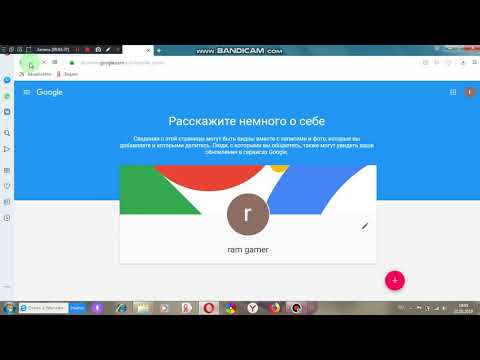
Смотрите удержание в вашей аналитике в творческой студии, смотрите на каких моментах зрители начали отваливаться и исправляйте свои ошибки.
Ещё там есть очень полезный инструмент — относительное удержание. Он показывает процентное соотношение вашего удержания к удержанию других видео похожей длины, тематики и аудитории.
Байт на комментарий
Вы конечно же можете пойти самым тупым методом: Задавать вопросы, просить на них отвечать и писать «что вы думаете на эту тему»
Но высший пилотаж это:
- Помочь пользователю настолько/выпустить контент такого хорошего качества чтобы юзер похвалил вас, сказал спасибо или хотя бы просто написал «ура очередное крутое видео»
- Снимать контент на провокационные темы, которые разделят ваших зрителей на «за» и «против» и начнут срач в комментариях
- Намеренно ошибиться в чём-то чтобы пользователи вас поправили
Насчёт просьбы поставить лайк писать не буду, думаю всем и так понятно.
Оборудование
Конечно-же покупайте себе всё самое лучшее:
Микрофон «Союз» или «Shure SM7B». Камеру «Canon EOS 90D». Организуйте студию, купите свет и прочее.
Но начинать всегда можно с малого.
Возьмите телефон и начните снимать — этого будет достаточно.
Для записи нормального звука подойдёт даже «blue snowball»
Есть много ниш, которые можно снимать вообще без лица: просто озвучивая нарезки картинок и видео по теме. Можно снимать игры, монтировать анимации, рисовать, показывать как пользоваться программами типа Photoshop или Excel.
Загуглите гайды по Excel ради интереса, вы будете удивлены.
Ну и на последок хочу сказать:
Крупнейшие рекламодатели потратили 19,7 млрд. долларов на YouTube рекламу в 2020 году. Это не считая рекламных интеграций у блогеров.
YouTube растёт и будет расти и дальше. Приходите на YouTube.
—
Подписывайтесь на мой Телеграм канал — Ютубная Фронтера.
Там много интересного!
Как выложить видео в ютуб с компьютера и телефона.
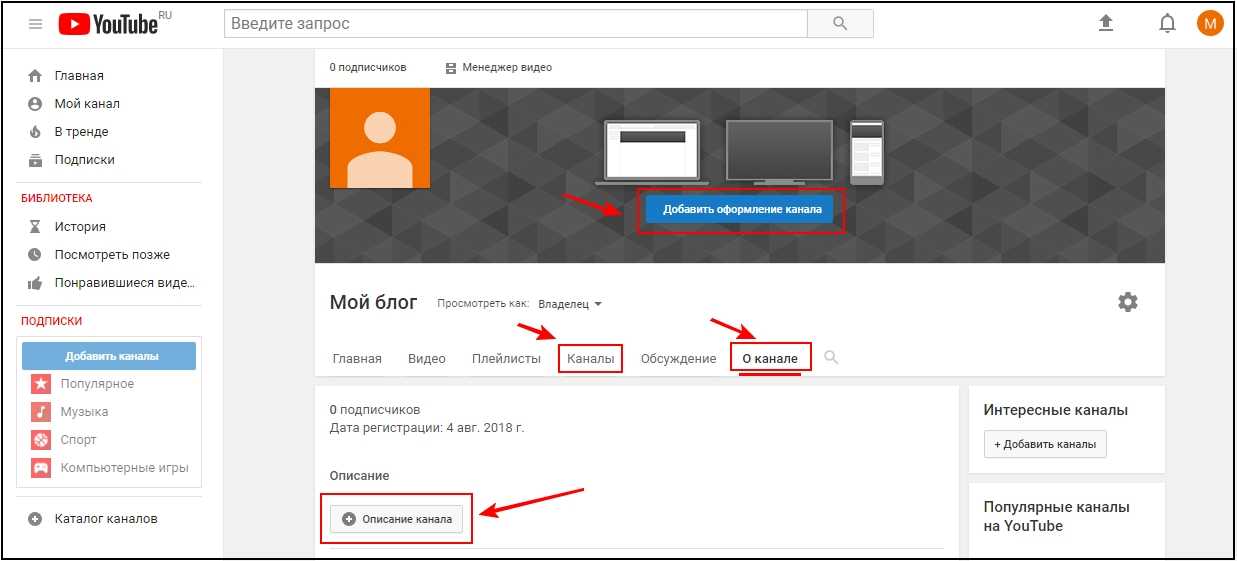 ПОШАГОВАЯ инструкция как создать канал на ютубе с компьютера
ПОШАГОВАЯ инструкция как создать канал на ютубе с компьютера На сегодняшний день в интернете существует довольно большое количество различных видео хостингов. Однако бесспорно наиболее популярным из них является YouTube. Ежедневно на него загружается огромное количество различных видеозаписей, регистрируются новые пользователи и создаются новые каналы. И если в какой-то момент вы также решите создать канал на ютубе и поделиться своими видеозаписями с другими пользователями, то первое, что вам нужно будет узнать — это как выложить видео в ютуб с компьютера и телефона? И с этим вам поможет данная статья.
Содержание
- 1 Как создать канал на ютубе с компьютера: пошаговая инструкция
- 2 Как выложить видео в ютуб с компьютера
- 3 Как выложить видео в ютуб с телефона или планшета
- 4 Как выложить видео в Youtube
- 5 Что следует знать, выкладывая видеозапись
- 6 Как скачать видео с Youtube: видео
- 6.
 1 Похожие статьи:
1 Похожие статьи:
- 6.
Как создать канал на ютубе с компьютера: пошаговая инструкция
Итак, вы решили стать видеоблогером и создать свой канал на Youtube. Для этого вам прежде всего понадобится учётная запись в Google, ведь ютуб – это их собственность, а потому регистрация здесь проходит только через гугл-аккаунты. Если у вас нет такого аккаунта, то давайте вместе разберёмся, как его создать.
- Для начала перейдите на страницу Youtube или Google (лучше первое, так как в таком случае после регистрации вы автоматически войдёте в свой аккаунт через ютуб).
- В правом верхнем углу найдите синюю кнопку с надписью “Войти”, нажмите на неё.
- Далее под окном, где вас просят ввести логин, выберите вариант “Создать аккаунт”.
- В появившемся окне вас попросят ввести ваши персональные данные, введите их и нажмите “Далее”.
- Затем вас попросят ознакомиться с политикой конфиденциальности сервиса и подтвердить ваше согласие с ней, сделайте это.

После того как вы дадите согласие, регистрация завершится и у вас появится готовый аккаунт в Google. Этот аккаунт вы можете использовать при регистрации в любых других сервисах и приложениях. Вы можете настроить свой профиль, установить на него аватарку, ввести дополнительные данные или же выставить дополнительные настройки для более удобного использования аккаунта вами, для этого достаточно нажать на кружок, который теперь будет у вас вместо кнопки “Войти”.
Теперь, когда у вас есть аккаунт Google, до того как выложить видео в ютуб вам остаётся лишь один шаг, создание своего канала на Youtube.
- Нажмите на фото вашего профиля (кружок в правом верхнем углу) и в появившемся меню выберите пункт “Настройки”.
- Затем во вкладке “Аккаунт” (которую можно выбрать в меню слева), найдите надпись “Создать канал” и нажмите на неё.
- Затем вас попросят ввести ваши имя и фамилию, они станут дальнейшим названием вашего канала, а потому если хотите какое то оригинальное название, то вводить его надо сейчас.

Вот и всё, после того как вы нажмёте на кнопку “Создать канал” у вас появится свой собственный канал на Youtube. Чтобы изменить его оформление опять нажмите на фото своего профиля и выберите вариант “Мой канал”. После этого перед вами откроется окно вашего канала, где вы можете изменить его внешний вид как вам угодно.
Вы можете создать сразу несколько каналов на ютуб с одного аккаунта. Процесс их создания ничем не отличается от создания первого канала.
Как выложить видео в ютуб с компьютера
Теперь, когда у вас есть свой канал на Youtube вы можете выложить на него своё первое видео. Если у вас есть такое на примете, то вот вам инструкция как выложить видео с компьютера.
- Зайдите на страницу Youtube.
- Нажмите на кнопку “Добавить видео”, которая находится в правом верхнем углу рядом с фотографией вашего профиля и выглядит как стрелочка с чертой под ней.
- После этого перед вами появится окно, где вам предложат три варианта на выбор: загрузить видео из Google Фото, начать трансляцию и, конечно же, загрузить видео с вашего ПК.

- Загрузить видео с ПК можно двумя способами: вы можете перетащить видеофайл в окно при помощи мыши, либо же нажать на окно левой кнопкой мыши, после чего перед вами откроется проводник, где вам нужно будет найти ваше видео.
- Перед тем как выложить видео в интернет, вам нужно ещё подготовить его к загрузке на канал, ввести его название и описание, а также по желанию вы можете указать, кто получит доступ к данному видео и выбрать плейлист для него.
- Вы можете воспользоваться вкладкой “Расширенные настройки”, которая находится чуть выше для того, чтобы указать различные дополнительные параметры для вашего видео.
- Кроме этого, вы также можете разместить перевод названия и описания вашего видео во вкладке “Перевод” и настроить показ рекламы во вкладке “Монетизация” (данная функция недоступна на канале с малым количеством видеозаписей, просмотров и подписчиков).
- После того как вы завершите настройку видео, не забудьте нажать на кнопку “Сохранить” вверху окна.

После этого видеозапись будет загружена на ваш канал. На это уйдёт какое то время, которое будет зависеть от размера видеозаписи. Во время загрузки не выключайте браузер и не прерывайте соединения с интернетом.
Если после загрузки видео вы поймёте, что хотите изменить его настройки, то не волнуйтесь, это можно сделать в любой момент. Для этого зайдите на свой канал, найдите интересующее вас видео и справа от него вы увидите кнопку “Изменить”. При нажатии на неё перед вами появится меню, где вы сможете выбрать, что именно вы хотите изменить в нём. Вы можете изменить всё, что угодно от названия, до звука. Кроме этого здесь же вы можете удалить видео, заблокировать его, добавить к нему субтитры и многое другое.
Как выложить видео в ютуб с телефона или планшета
Для того, чтобы добавить видео на свой канал в YouTube необязательно использовать компьютер или ноутбук, вы также можете загрузить видео в ютуб с телефона или планшета, подключенных к интернету. Это очень удобно, так как подавляющее число видео сегодня записывается именно на телефон и куда проще выложить видео напрямую, чем сначала переносить его на ПК и лишь затем загружать в интернет.
Это очень удобно, так как подавляющее число видео сегодня записывается именно на телефон и куда проще выложить видео напрямую, чем сначала переносить его на ПК и лишь затем загружать в интернет.
Есть два варианта, как вы можете загрузить видео с телефона.
- Через мобильную версию сайта.
- Через приложение.
Чтобы загрузить видео через мобильную версию сайта вамнужно сделать следующее:
- Перейдите на сайт.
- Нажмите на иконку с человечком и авторизуйтесь на сайте.
- После авторизации повторно нажмите на иконку и теперь перед вами должна открыться страница вашего канала.
- Нажмите на красный значок загрузки.
- Далее загрузка видео происходит так же, как и с компьютера.
Загрузка видео через приложение практически идентична загрузке через сайт, но имеет свои отличия. Как она проходит.
- Для начала вам нужно скачать приложение себе на телефон, оно так и называется YouTube.
- При первом запуске приложения вы автоматически войдёте в аккаунт Google, активированный на устройстве, если же на вашем телефоне или планшете выполнен вход в какой-то другой аккаунт, то придётся перезайти на нужный вам через настройки телефона.

- Чтобы загрузить видео на канал нажмите на красную кнопку с изображение видеокамеры в правом нижнем углу.
- В отличие от загрузки через сайт, загружая видео через приложение, вы можете не только выбрать его из галереи, но и запустить видеосъёмку, снять видео и выложить в ютуб напрямую.
После этого вам останется лишь настроить видео как на ПК и загрузить его.
Тут вы можете узнать, как скачать видео с с Ютуба на Айфон
Как выложить видео в Youtube
Что следует знать, выкладывая видеозапись
Как и у любого другого проекта у видеохостинга YouTube есть свои правила. Они подробно описаны в политике конфиденциальности, однако, далеко не секрет, что крайне малый процент пользователей знакомится с ней, а если и знакомится, то лишь вкратце.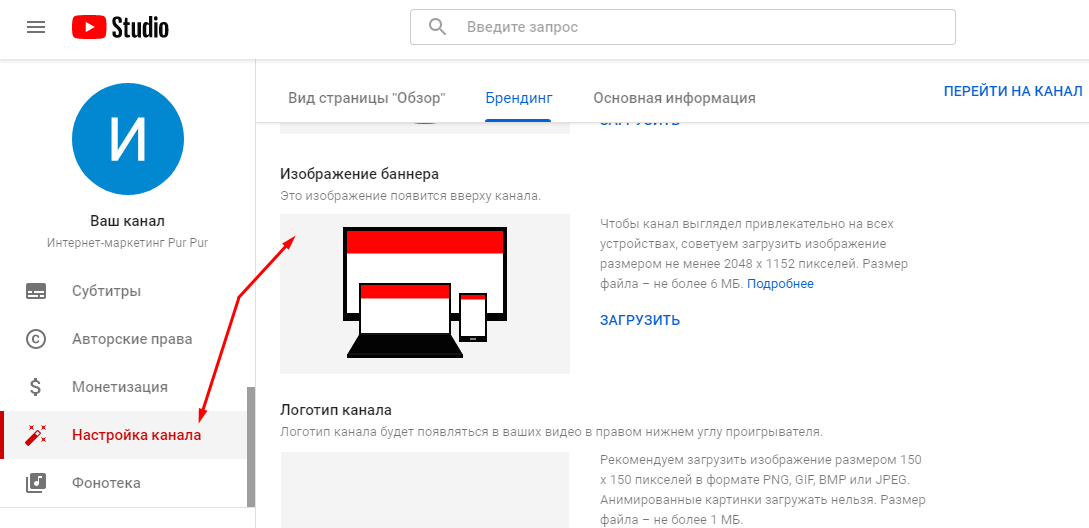 А меж тем там содержится весьма важная информация, полезная для владельцев каналов.
А меж тем там содержится весьма важная информация, полезная для владельцев каналов.
Но чтобы вы зря не напрягали свой мозг в попытках найти смысл во всей этой бюрократической писанине и вынести из неё то, что действительно важно, это было сделано за вас.
Наверняка наиболее важной информацией для любого видеоблогера станут причины, по которым его видео или канал могут заблокировать. Таких причин в ютубе всего две:
- Нарушение авторских прав. Если какой-либо видеоролик уже был зарегистрирован в ютубе, то его повторная загрузка будет считаться правонарушением и его заблокируют. С данным пунктом следует быть весьма внимательным, так как разместить видео на ютубе бесплатно может любой желающий, а потому если вы загружаете видеоролик, снятый не вами, то проверьте, не опередил ли вас кто-то. Разными считаются ролики с разной озвучкой или же видеорядом. Вы можете полностью брать лишь фрагменты чужих видео не больше десяти секунд.
- Неподобающий контент.
 Неподобающим считается контент, нарушающий те или иные социальные или даже правовые нормы. Конкретно в ютуб запрещены видеоролики, содержащие эротику или порнографию, насилие в любых его формах, нетерпимость к людям по какому-либо признаку (расизм, сексизм и т.д.), пропаганда наркотиков, курения, алкоголизма, терроризма или же нарушения правопорядка. Будьте осторожны, так как за некоторые из данных причин вас могут не только заблокировать, но и привлечь к административной ответственности.
Неподобающим считается контент, нарушающий те или иные социальные или даже правовые нормы. Конкретно в ютуб запрещены видеоролики, содержащие эротику или порнографию, насилие в любых его формах, нетерпимость к людям по какому-либо признаку (расизм, сексизм и т.д.), пропаганда наркотиков, курения, алкоголизма, терроризма или же нарушения правопорядка. Будьте осторожны, так как за некоторые из данных причин вас могут не только заблокировать, но и привлечь к административной ответственности.
За нарушение любой из этих причин видео будет заблокировано. Что же касается блокировки канала, то за каждое нарушение вам будет даваться так называемый страйк, когда таких страйков у вас наберётся три — канал будет забанен. Длительность бана определяет администрация хостинга, и зависеть она будет от серьёзности нарушений, их частоты и количества банов полученных до этого. К слову, страйки также пропадают спустя какое-то время, и это время также зависит от серьёзности нарушения.
Как скачать видео с Youtube: видео
youtube.com/embed/0-Kye9wbMik?feature=oembed» frameborder=»0″ allow=»autoplay; encrypted-media» allowfullscreen=»»>Данная статья была написана с целью помочь начинающим видеоблогерам разобраться в основах их ремесла и рассказать о том, как создать канал на ютубе и как выложить видео в ютуб с компьютера или телефона впервые. Дальнейший же успех вашего канала будет зависеть лишь от ваших собственных стараний и идей.
Поделиться с друзьями:
Твитнуть
Поделиться
Поделиться
Отправить
Класснуть
Adblock
detector
Как загрузить видео на Youtube: пошаговое руководство
- Вы можете загрузить видео на YouTube на сайте или с помощью мобильного приложения.
- Чтобы все могли видеть загружаемое вами видео, установите его видимость как общедоступную.
- Убедитесь, что у вас есть права на публикацию видео, иначе YouTube пометит его как нарушение.

Трудно поверить, что до дебюта YouTube в 2005 году не было широко популярных способов обмена видео в Интернете с друзьями, семьей и незнакомцами.
Но, конечно же, сегодня опубликовать видео онлайн можно быстро и просто.
Вот как можно загружать собственные видео на YouTube как на ПК, так и на мобильные устройства.
Как загрузить видео на YouTube с помощью веб-браузера1. Откройте YouTube в браузере и войдите в свою учетную запись. Нажмите Войти в правом верхнем углу и введите данные своей учетной записи Google.
2. Нажмите кнопку Создать в верхней части экрана. Похоже на видеокамеру.
Нажмите кнопку «Создать». Стефан Ионеску 3.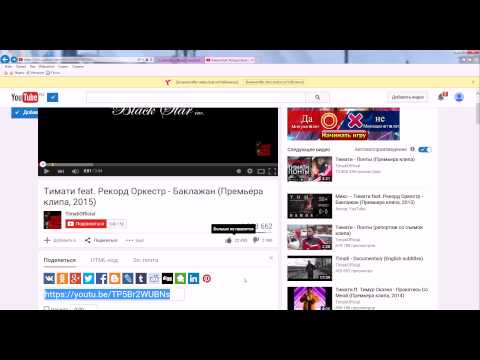 Нажмите Загрузить видео в раскрывающемся списке.
Нажмите Загрузить видео в раскрывающемся списке.
4. Во всплывающем окне для загрузки видео нажмите Выбрать файлы .
Нажмите «Выбрать файлы». Стефан ИонескуПодсказка . Вы также можете перетащить видео в это всплывающее окно, прежде чем нажать Загрузить видео , чтобы начать его загрузку.
5. Перейдите к папке, в которой находится видео, и выберите его. Затем YouTube начнет загрузку видео.
6. Во время загрузки видео вы можете ввести такую информацию, как название и описание видео. После того, как вы закончите, нажмите Next .
После того, как вы закончите, нажмите Next .
7. Добавьте элементы видео, такие как файлы субтитров и сопутствующий контент, и нажмите Следующий .
8. После этого YouTube проверит видео на наличие нарушений авторских прав. Если все хорошо, нажмите Далее .
9. Нажмите круговую кнопку Public , чтобы сделать видео видимым для всех, и нажмите Publish , чтобы завершить процесс. Вы можете опубликовать видео во время его загрузки или дождаться завершения загрузки. В любом случае видео не появится в сети, пока вы не нажмете Опубликовать .
Опубликуйте видео. Стефан Ионеску Быстрый совет : Нажмите Расписание и введите дату и время, когда вы хотите, чтобы YouTube опубликовал видео. Пока запланировано, видимость видео будет установлена на Private (только вы и все, кому вы дадите разрешение, можете иметь доступ).
Пока запланировано, видимость видео будет установлена на Private (только вы и все, кому вы дадите разрешение, можете иметь доступ).
После загрузки видео потребуется несколько минут для обработки. Время обработки зависит от длины видео.
Как загрузить видео на YouTube с помощью мобильного приложения1. Откройте мобильное приложение YouTube
2. Коснитесь значка плюса в нижнем меню.
2. Коснитесь Загрузите видео во всплывающем окне.
Примечание . Если вы впервые используете функцию загрузки, вам может потребоваться предоставить приложению разрешение на доступ к вашей камере и библиотеке фотографий.
3. На следующем экране коснитесь видео, которое хотите загрузить.
4. Нажмите Далее в правом нижнем углу.
Подтвердите, что выбрали правильное видео. Стефан Ионеску
Стефан Ионеску5. Введите информацию, например название видео, выберите уровень конфиденциальности и нажмите Далее в правом верхнем углу.
Добавьте информацию о видео и установите уровень конфиденциальности. Стефан Ионеску 6. Выберите, предназначено ли видео для детей, и нажмите Загрузить видео внизу, чтобы завершить процесс.
Дэйв Джонсон
Внештатный писатель
Дэйв Джонсон — технический журналист, который пишет о потребительских технологиях и о том, как индустрия трансформирует спекулятивный мир научной фантастики в современную реальную жизнь. Дэйв вырос в Нью-Джерси, прежде чем поступить в ВВС, чтобы управлять спутниками, преподавать космические операции и планировать космические запуски. Затем он провел восемь лет в качестве руководителя отдела контента в группе Windows в Microsoft. Как фотограф Дэйв фотографировал волков в их естественной среде обитания; он также инструктор по подводному плаванию и соведущий нескольких подкастов. Дэйв является автором более двух десятков книг и участвовал во многих сайтах и публикациях, включая CNET, Forbes, PC World, How To Geek и Insider.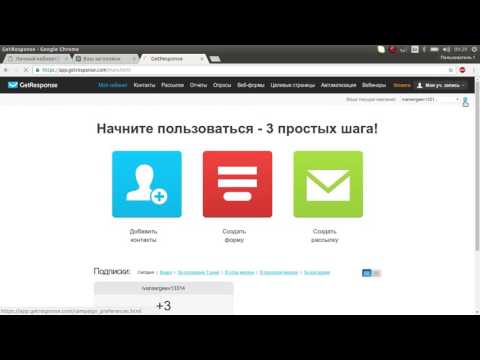
ПодробнееПодробнее
Как загрузить видео на Youtube от начала до конца
Перейти к содержимому
Каждый месяц более 1,5 миллиарда пользователей входят в систему и смотрят видео на YouTube.
Это одна из важных причин, почему создание видеороликов для вашей аудитории на YouTube может быть очень полезным опытом для вашего малого бизнеса или некоммерческой организации.
Другая причина заключается в том, что, делясь видео, которые вдохновляют, обучают или развлекают, вы можете создать сообщество и заставить больше людей говорить о вашем бизнесе.
Но прежде чем вы сможете использовать YouTube в своих интересах, вам сначала нужно изучить основы.
В этом посте мы расскажем вам о шагах, которые необходимо выполнить, чтобы загрузить видео на YouTube, и познакомим вас с некоторыми ценными функциями, которые может предложить YouTube.
Узнать больше.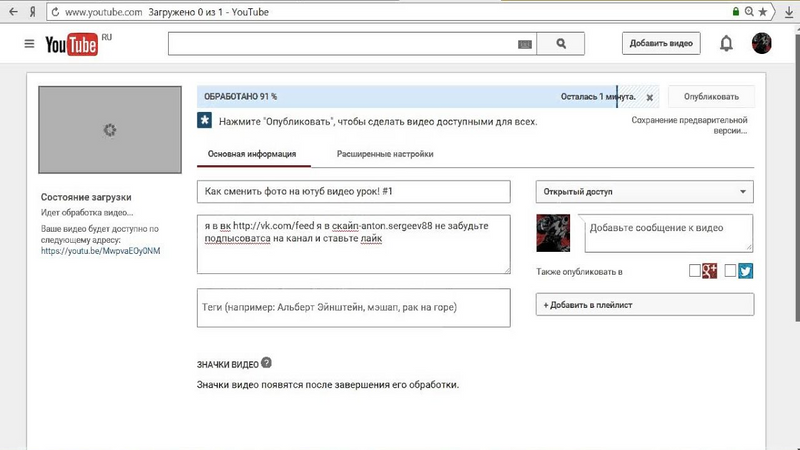
Взгляните на инфографику ниже от наших друзей из Venngage Infographic Maker для быстрого визуального изложения!
Содержание
- Инфографика: как загрузить видео на YouTube от начала до конца
- Начало работы
- Выбор файла
- Настройки конфиденциальности
- Загрузка
- Название, описание и теги
- Миниатюры
- Страница вашего видео на YouTube
- Вы успешно загрузили видео на YouTube! Что теперь?
Инфографика: как загрузить видео на YouTube от начала до конца
Начало работы
Первое, что вам нужно сделать, это войти на YouTube. Для этого вам необходимо создать учетную запись Google, если у вас ее еще нет. Ваш аккаунт Google можно использовать для YouTube, Google My Business, Gmail и любых других платформ YouTube.
Не знаете, с чего начать маркетинг? Вот почему мы создали The Download.
Download — это исчерпывающее практическое пошаговое руководство по интернет-маркетингу.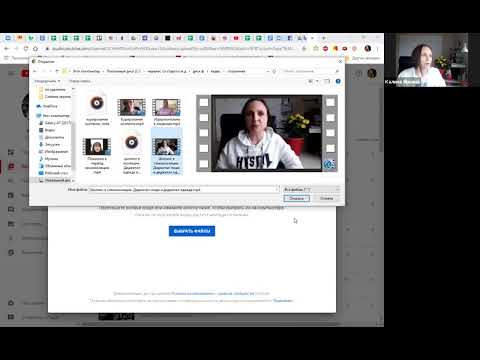 В этом бесплатном руководстве мы покажем вам, как люди находят вас в Интернете и как настроить себя на успех для достижения целей вашего бизнеса или некоммерческой организации.
В этом бесплатном руководстве мы покажем вам, как люди находят вас в Интернете и как настроить себя на успех для достижения целей вашего бизнеса или некоммерческой организации.
Скачать: Разбираемся в интернет-маркетинге
Выбор файла
После входа в YouTube нажмите кнопку со стрелкой загрузки в правом верхнем углу страницы. Оттуда вы попадете на страницу загрузки.
Настройки конфиденциальности
Различные типы видео должны иметь разные типы конфиденциальности на вашем канале YouTube.
Важно установить конфиденциальность перед загрузкой видео, которые вы не хотите делать общедоступными или видимыми на вашем канале.
Вот разбивка значений каждой настройки конфиденциальности:
- Общедоступный: Любой может просмотреть ваше видео, оно может появиться в качестве рекомендуемого видео и будет указано в разделе «Видео» на вашем канале. Видео, которыми вы делитесь, чтобы обучать, создавать взаимодействие в социальных сетях, продвигать свой бренд или давать вашей аудитории возможность взглянуть изнутри на ваш бизнес или сообщество, лучше всего подходят для общедоступных настроек.

- Unlisted: Это означает, что его могут смотреть только люди, у которых есть ссылка на видео. Когда кто-то нажимает на раздел видео на вашем канале YouTube, видео нельзя будет обнаружить. Видео, не включенные в список, не отображаются в предлагаемых просмотрах YouTube или в результатах поиска YouTube. Использование параметра конфиденциальности «Не включено в список» позволяет вам делиться определенными видео только с теми людьми, которым это покажется актуальным.
- Личное: Видео с настройкой Личное могут просматривать только вы и пользователи, которых вы выбрали для просмотра видео. Частные видео не отображаются на вашем канале и недоступны для всех пользователей.
- Запланировано: Этот параметр конфиденциальности загружает видео на ваш канал, но делает его недоступным для просмотра публикой до даты и времени, которые вы выберете во время загрузки. Этот параметр позволяет планировать видеокампанию или серию видео без загрузки каждого видео по отдельности.

После того, как вы выберете конфиденциальность, нажмите большую кнопку со стрелкой и выберите видео, которое вы хотите загрузить из ваших файлов, или просто перетащите файл.
Совет. Видео в формате HD лучше всего подходят для вашего канала. Вы хотите загрузить видео размером 1920×1080 или 1280×720. Наличие четкого и четкого видео создает у людей впечатление, что вы профессионал и что к вашему контенту следует относиться серьезно.
Загрузка
Пока видео загружается на ваш канал, вы можете видеть его прогресс в строке состояния. После загрузки видео должно быть обработано. Вы также можете увидеть прогресс в строке состояния.
Название, описание и теги
Название — это самая важная часть информации, которую вы сообщаете о своем видео.
Вы хотите, чтобы название вашего видео было релевантным, и вы должны помнить, что люди могут искать. Вы не хотите, чтобы заголовок был расплывчатым или сложным для понимания того, о чем ваше видео.
Название — это то, что Google больше всего ценит при ранжировании вашего видео на странице результатов поиска.
Также важно добавлять описания и теги к своим видео. Вы хотите включить в описание ключевые слова, которые помогут вашему видео подняться выше в результатах поиска. Чем более релевантную информацию вы предоставите YouTube в своем описании, тем лучше они смогут его ранжировать.
Совет. Во время загрузки вашего видео, если вы установили конфиденциальность на общедоступную, вы можете отметить кнопки Facebook и Twitter, чтобы автоматически поделиться своим видео в этих сетях после завершения загрузки.
Миниатюры
YouTube создает для вас три варианта эскизов. Миниатюра будет отображаться на вашем канале, в плейлистах, в предлагаемых превью видео, а также везде, где встроено ваше видео.
Если вам не нравится какой-либо из вариантов, созданных YouTube, вы можете создать собственное изображение для использования. Рекомендуемый размер этих изображений — 1280×720 пикселей.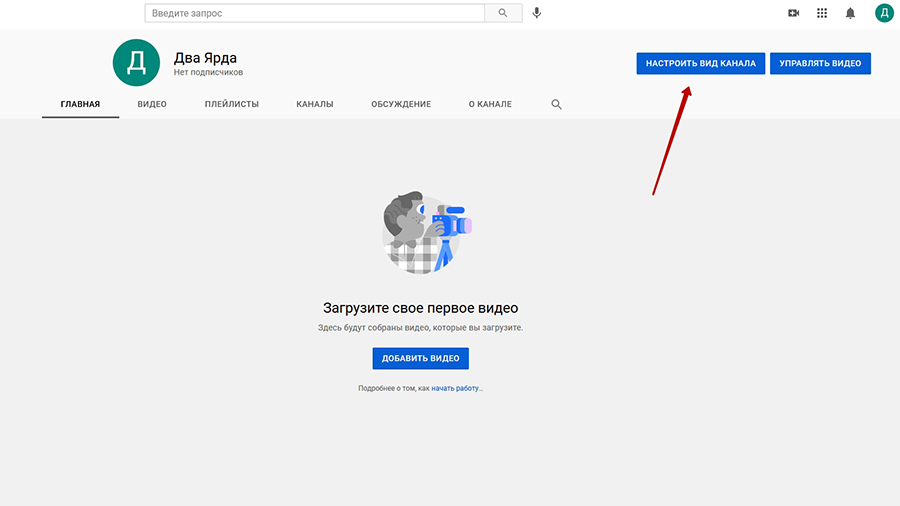 Будьте изобретательны со своим миниатюрным изображением; он должен передавать то, о чем ваше видео, и выглядеть профессионально.
Будьте изобретательны со своим миниатюрным изображением; он должен передавать то, о чем ваше видео, и выглядеть профессионально.
Чтобы загрузить пользовательскую миниатюру, нажмите кнопку «Пользовательская миниатюра».
Страница вашего видео на YouTube
Теперь, когда вы загрузили свое видео, вы можете перейти на его специальную страницу YouTube. Теперь у вашего видео есть собственный URL-адрес, по которому пользователи могут ставить лайки, комментировать и делиться вашим видео.
На странице видео вы также можете получить доступ к настройкам, улучшениям, звуку, аннотациям и субтитрам. Вы также можете просмотреть видеоаналитику или перейти к видеоменеджеру вашего канала с этой страницы.
Эта страница также служит отправной точкой для обмена в социальных сетях (на тринадцати платформах). Он предоставляет код для встраивания вашего видео и возможность отправить видео кому-либо по электронной почте прямо со страницы видео.
Совет : Хотите, чтобы ваш канал на Youtube выглядел профессионально? Обновите баннер своего канала Youtube с помощью конструктора баннеров Youtube.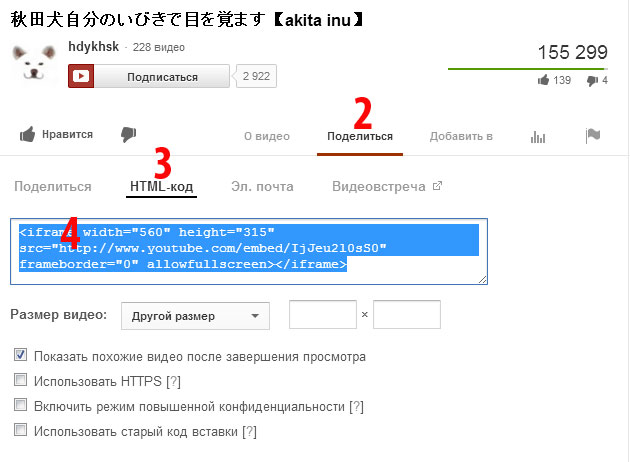

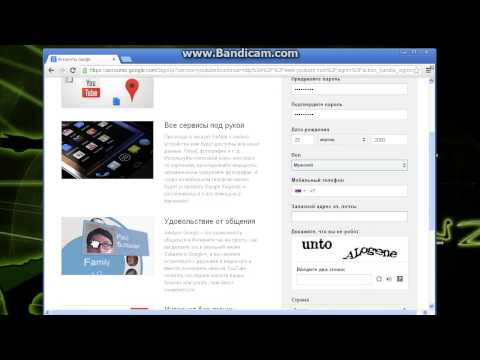
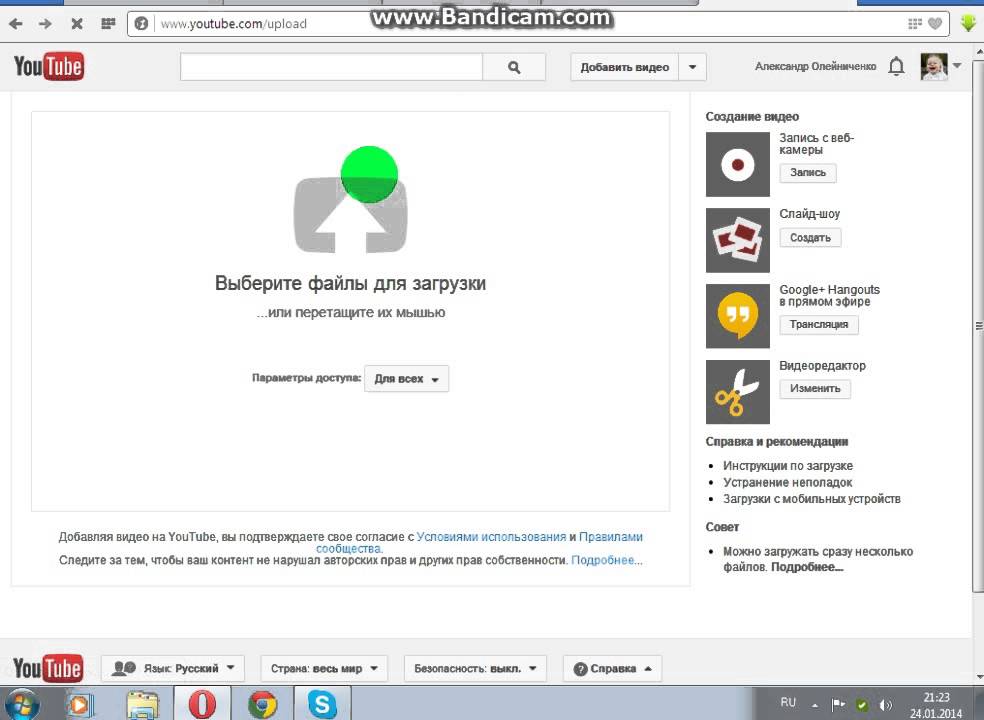
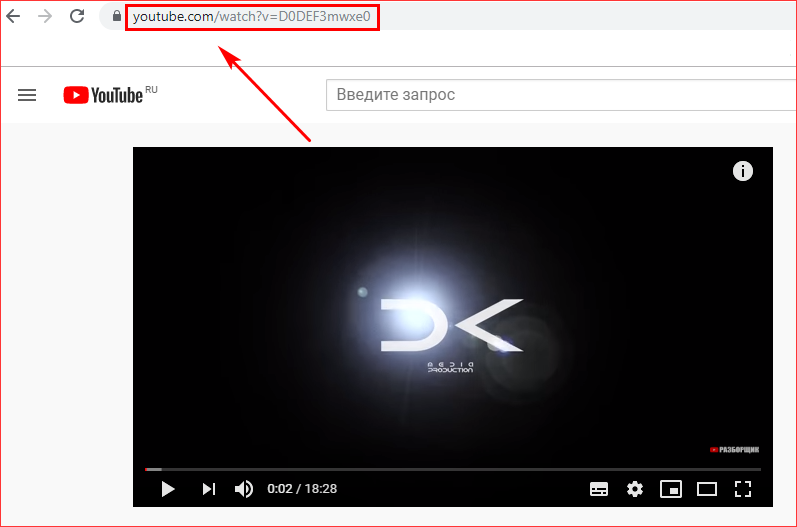 1 Похожие статьи:
1 Похожие статьи: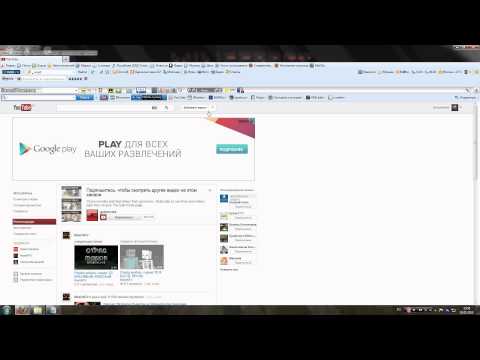
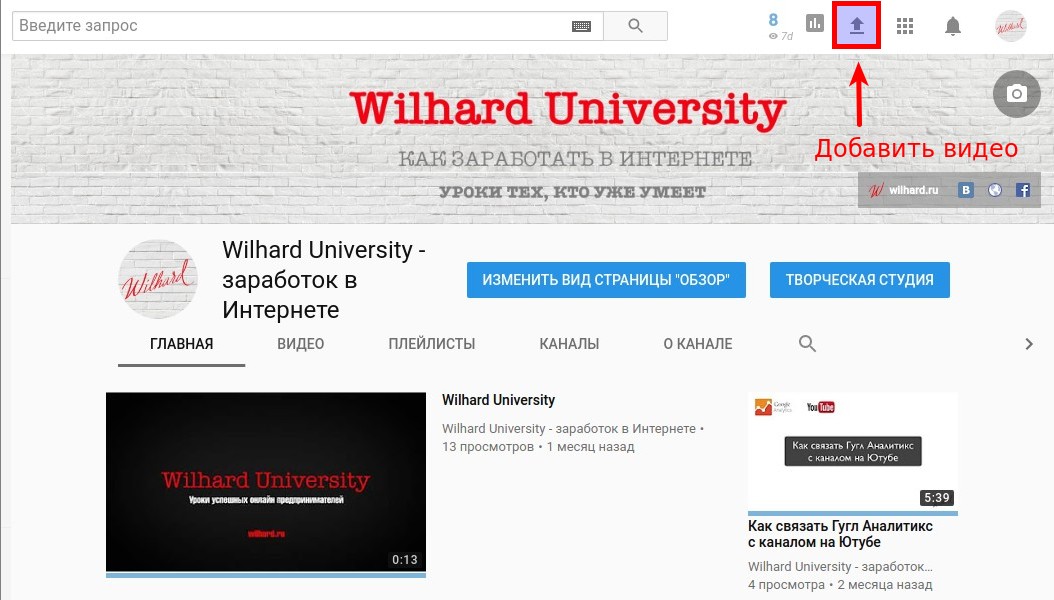
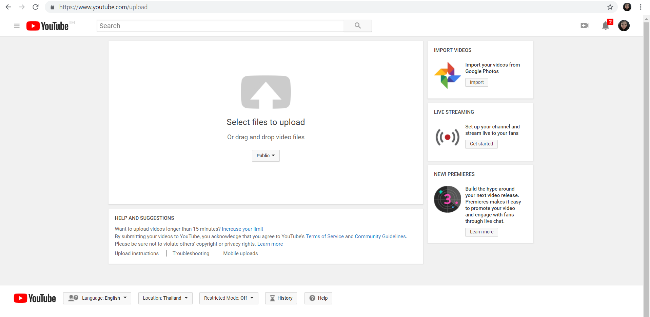

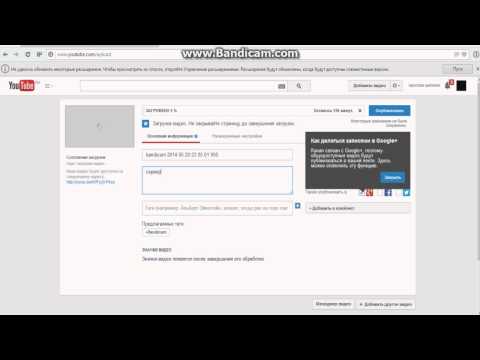
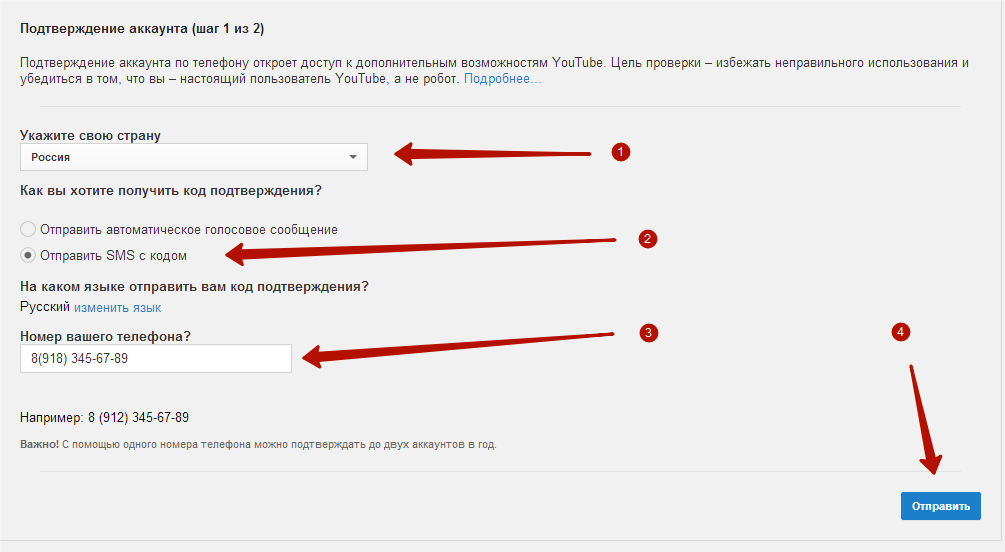 Неподобающим считается контент, нарушающий те или иные социальные или даже правовые нормы. Конкретно в ютуб запрещены видеоролики, содержащие эротику или порнографию, насилие в любых его формах, нетерпимость к людям по какому-либо признаку (расизм, сексизм и т.д.), пропаганда наркотиков, курения, алкоголизма, терроризма или же нарушения правопорядка. Будьте осторожны, так как за некоторые из данных причин вас могут не только заблокировать, но и привлечь к административной ответственности.
Неподобающим считается контент, нарушающий те или иные социальные или даже правовые нормы. Конкретно в ютуб запрещены видеоролики, содержащие эротику или порнографию, насилие в любых его формах, нетерпимость к людям по какому-либо признаку (расизм, сексизм и т.д.), пропаганда наркотиков, курения, алкоголизма, терроризма или же нарушения правопорядка. Будьте осторожны, так как за некоторые из данных причин вас могут не только заблокировать, но и привлечь к административной ответственности.